上次我们讲了如何安装Python3的环境,这次我们讲下Python的包管理工具-pip,首先我们先来了解下什么是pip,pip为Python的包管理工具,我们可以通过pip指令来安装Python的第三方拓展库,比如:requests,xlwr,xlwt...等等一系列插件.
- 准备工作(完整的Python环境)
- 一台电脑
- 一双无情的双手
首先pip的镜像源在国外,所以我们第一步需要将我们的pip源切换到国内,这里我准备了几个国内的pip镜像源地址,大家可以选择其中一个使用
阿里云pip镜像:
https://mirrors.aliyun.com/pypi/simple
百度pip镜像:
https://mirror.baidu.com/pypi/simple
腾讯pip源:
https://mirrors.cloud.tencent.com/pypi/simple
清华大学pip源:
https://pypi.tuna.tsinghua.edu.cn/simple
网易pip源:
http://mirrors.163.com/pypi/simple/
其次我们选择其中一个源地址为我们pip安装时的镜像源
- 我们可以设置临时使用镜像源地址,这边以安装requests包为例
pip install request -i https://mirrors.aliyun.com/pypi/simple
- 这边 -i 后面的参数就是我们使用的镜像源地址
- 使用临时源地址后,仅是以安装当前拓展包生效,后续不加 -i 参数,默认还是从官方镜像下载安装
- 个人观点建议设置成全局镜像源
- 我们全局使用我们设置的镜像源地址安装
Windows:
pip config set globle.index-url https://mirrors.aliyun.com/pypi/simple
MacOSX:
python3 -m pip config set global.index-url https://mirrors.aliyun.com/pypi/simple
- 以上代码就是将我们的pip包管理工具使用全局自定义的镜像下载安装我们的拓展包,Mac OS X系统上需要注意,默认苹果系统上有Python2的环境,所以我们不能破坏它原先的环境
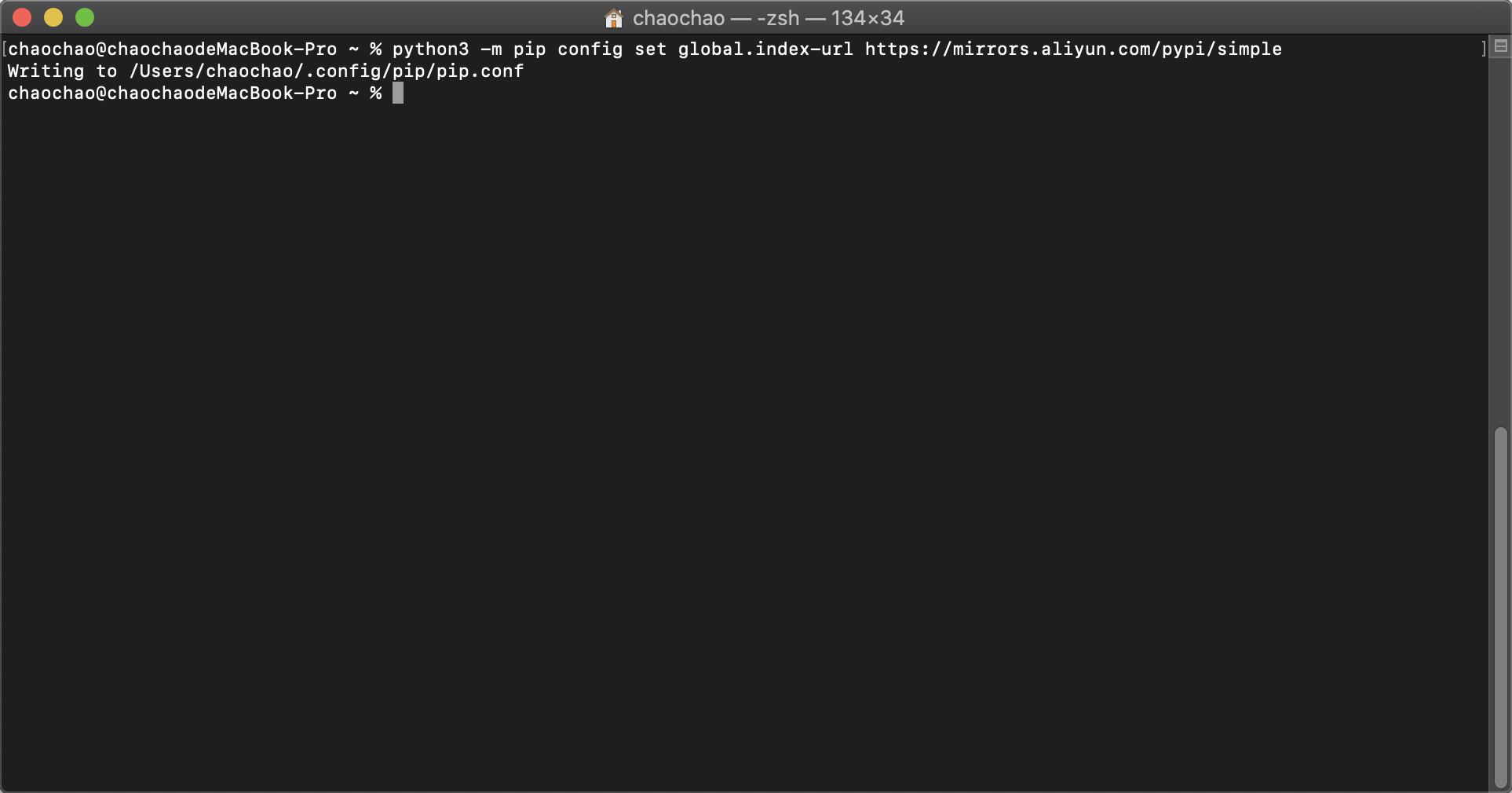
- 这里我们设置了pip源地址,我们要如何验证呢
Windows:
pip config get global.index-url
MacOSX:
python3 -m pip config get global.index-url
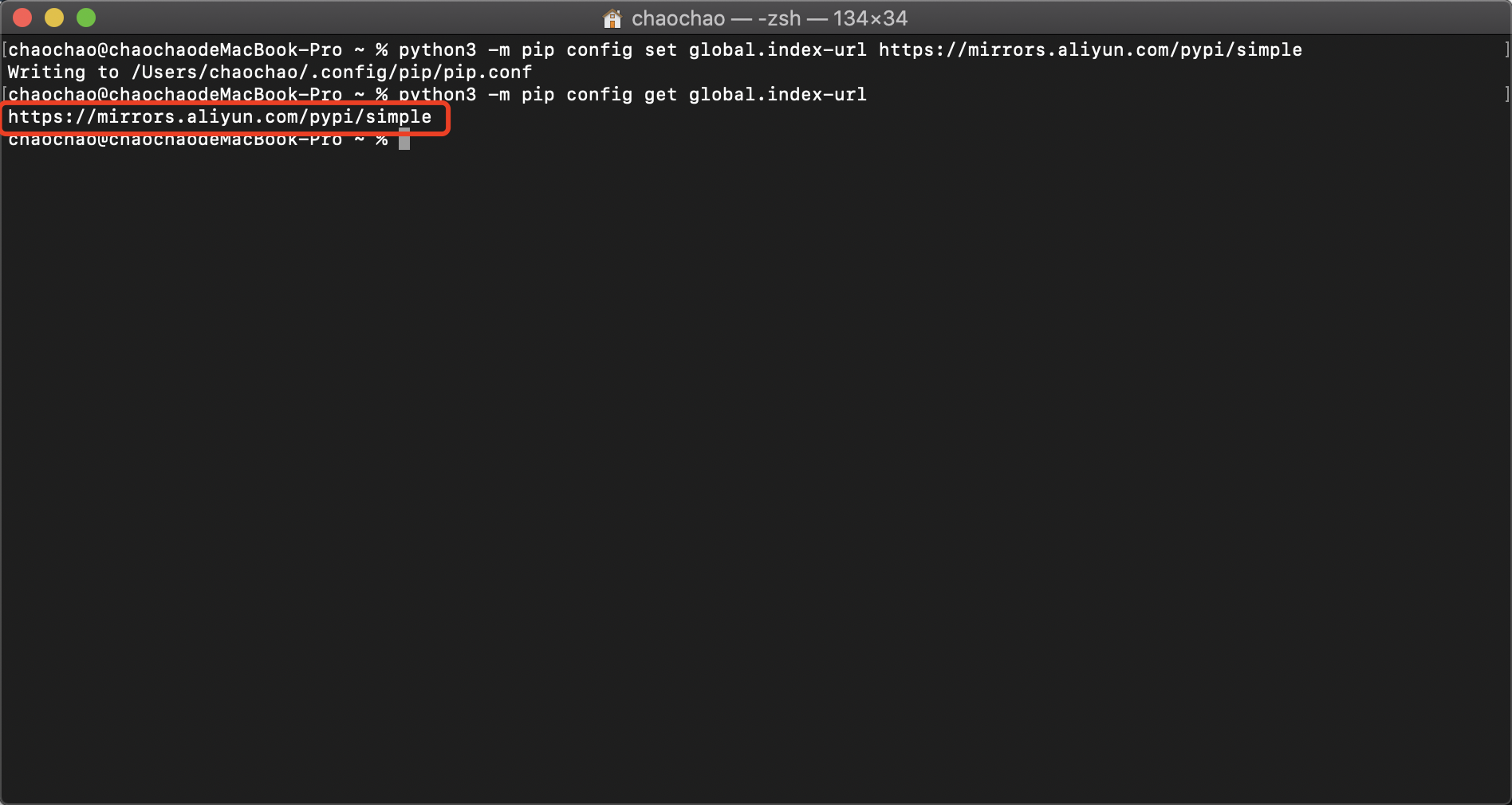
- 我们看到这边已经有回显了,说明我们已经将pip源修改为我们自定义的源地址了,至此我们可以愉快的安装拓展了
当然有些人会问,我们这样设置有什么用呢?
首先我们都知道时间就是金钱,我们如果将大量的时间浪费在安装拓展上,那我
们还可以学到什么呢?我们使用国内的镜像源地址,速度肯定是比访问国外要快
安装速度快了,那我们可以把多余的时间用来学习,何乐而不为呢!
OK,我们接下来可以愉快的安装我们所需的第三方拓展了,接下来我们讲下如何使用pip
- 在线安装
pip install 库名
我们一般建议使用在线安装方式安装我们的拓展库
- 离线安装
https://www.lfd.uci.edu/~gohlke/pythonlibs/
我们需要打开以上网址,找到我们所需要的拓展库
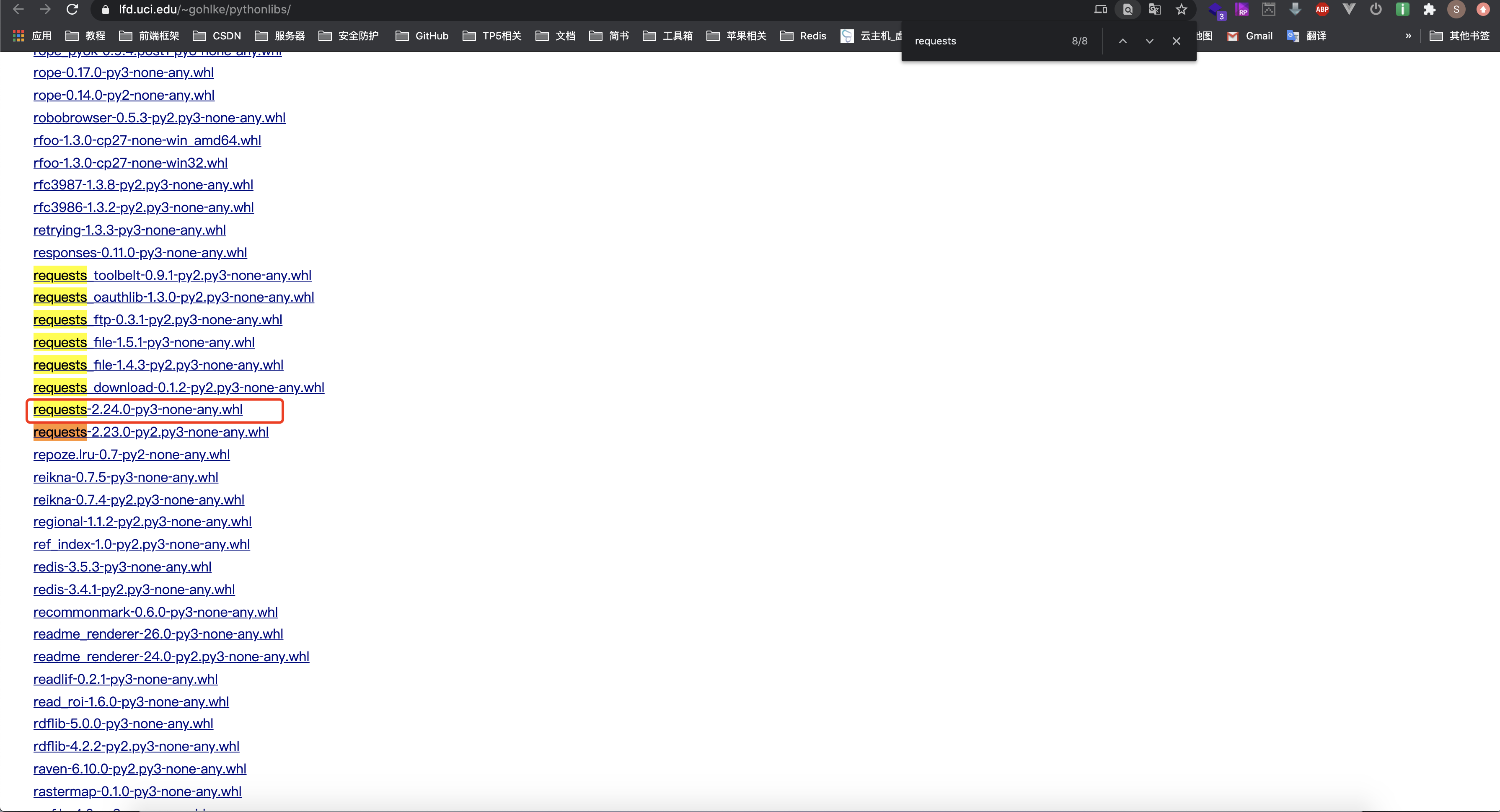
我们找到我们的拓展包,找到对应的python版本包,点击连接下载
因该网址在国外,有些大一点的库需要等待较长时间
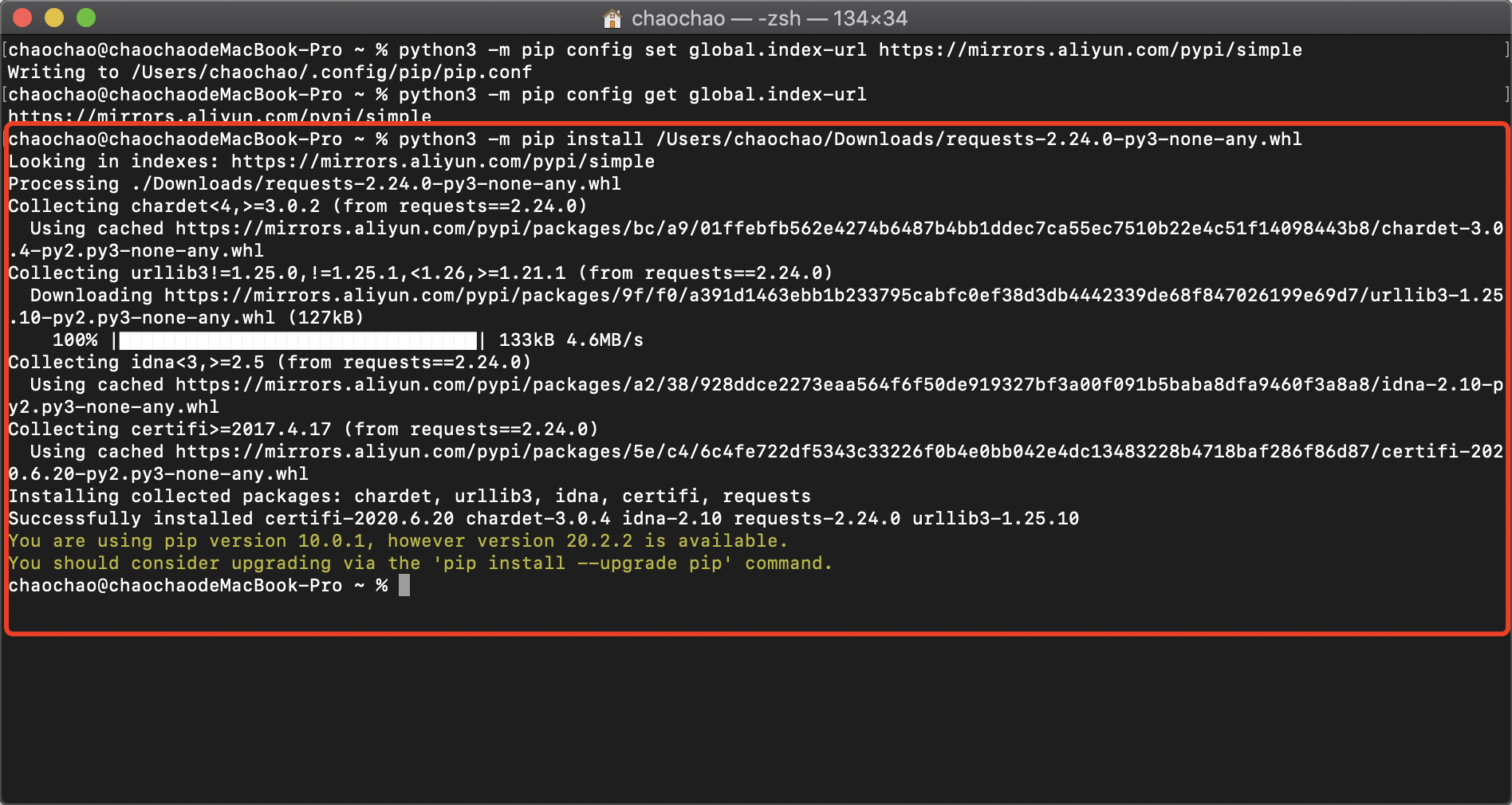
- 如果没有红色的报错,说明已经安装完成了
- 如果没办法自行确定,我们可以用pip命令来检验下
pip list
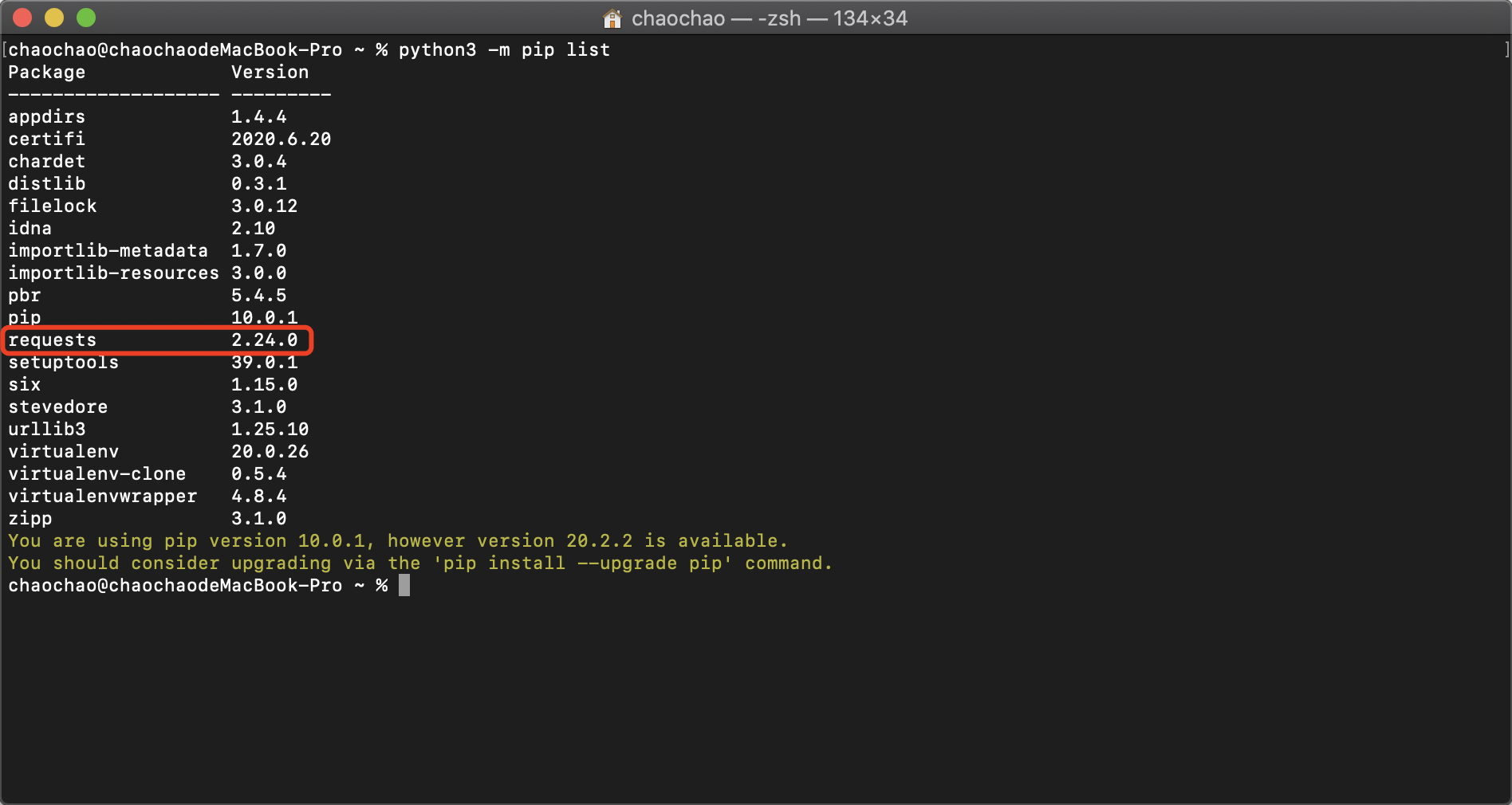
- 我们可以看到我们确实是安装成功了,我们可以愉快的使用拓展库咯
